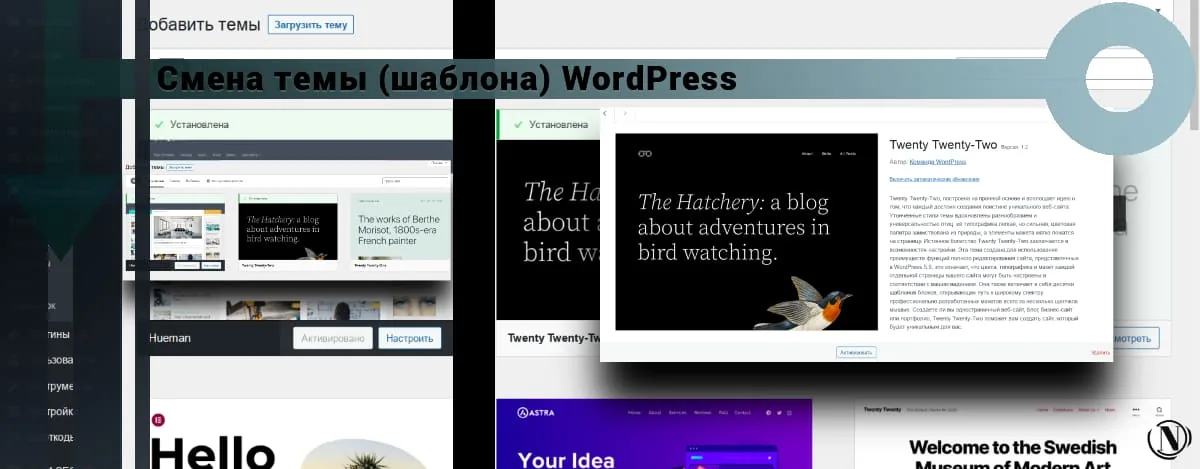Como corrigir o erro 500 interno do servidor no WordPress
 Tela branca com 500 Internal Server Error. Bem-vindo à comunidade de elite de proprietários de projetos que enfrentam esse bug desagradável. 500 Erro Interno do Servidor - o problema mais comum que muitas pessoas enfrentam. Além disso, solucionar um problema de servidor é uma tarefa bastante difícil. O motivo disso é a dificuldade em encontrar danos, que podem ter uma extensa lista de fatores.
Tela branca com 500 Internal Server Error. Bem-vindo à comunidade de elite de proprietários de projetos que enfrentam esse bug desagradável. 500 Erro Interno do Servidor - o problema mais comum que muitas pessoas enfrentam. Além disso, solucionar um problema de servidor é uma tarefa bastante difícil. O motivo disso é a dificuldade em encontrar danos, que podem ter uma extensa lista de fatores.
As causas óbvias desse problema podem ser ações descuidadas do proprietário. Portanto, um aspecto importante para resolver rapidamente o problema será reproduzir ações. O que você fez antes da formação do problema. Graças a isso, você entenderá rapidamente o motivo problema crítico.
O conteúdo do artigo:
- Causa do erro 500 interno do servidor
- Como corrigir e restaurar o site
- A atualização do CMS falhou e resultou em uma situação inesperada
- Possível conflito entre plugins no próprio painel de administração
- Situação no WordPress relacionada ao modelo de tema instalado
- Mudanças analfabetas nas regras do servidor
- Alterações inesperadas ou incorretas em functions.php ou wp-config.php
- Falta de recursos do servidor - por exemplo, memória
- A versão errada do php contribui para esta situação
Causa do erro 500 interno do servidor
 Pode haver um grande número de fatores que causam adequadamente essa situação imprevista. Vale a pena notar que na maioria dos casos 70% de 100%, o próprio administrador ou webmaster se torna o culpado. Fazendo alterações de configuração ou diretórios, etc. Literalmente faltando um ponto e vírgula, especialmente ao editar regras para o back-end. Este problema cairá imediatamente em sua cabeça. Vejamos mais alguns fatores:
Pode haver um grande número de fatores que causam adequadamente essa situação imprevista. Vale a pena notar que na maioria dos casos 70% de 100%, o próprio administrador ou webmaster se torna o culpado. Fazendo alterações de configuração ou diretórios, etc. Literalmente faltando um ponto e vírgula, especialmente ao editar regras para o back-end. Este problema cairá imediatamente em sua cabeça. Vejamos mais alguns fatores:
- Atualização sem sucesso do mecanismo WordPress.
- Conflito entre plug-ins e o plug-in recém-instalado.
- Modelo de tema inválido ou falha na atualização de um tema instalado.
- Regra incorreta especificada em .htaccess ou ponto-e-vírgula ausente.
- Ajustes analfabetos no WP ou no próprio template do tema. Perdeu um ponto e vírgula, fez uma alteração significativa ou removeu uma linha importante do código.
- Falta de recursos do servidor necessários para uma operação estável.
- Versão php inválida especificada no servidor ou hospedagem.
Listei os principais e mais comuns fatores que podem contribuir para esse incômodo.
Como corrigir e restaurar o site
 Corrigir esse problema é mais possível se você tiver uma boa memória. Sua tarefa é lembrar as ações após as quais você recebeu uma notificação crítica. Em seguida, você deve voltar e corrigir o código correspondente. Na maioria das vezes esse método funciona, eu encontrei esse problema com bastante frequência ao editar arquivos de configuração WP e .htaccess. Vamos ver todas as opções.
Corrigir esse problema é mais possível se você tiver uma boa memória. Sua tarefa é lembrar as ações após as quais você recebeu uma notificação crítica. Em seguida, você deve voltar e corrigir o código correspondente. Na maioria das vezes esse método funciona, eu encontrei esse problema com bastante frequência ao editar arquivos de configuração WP e .htaccess. Vamos ver todas as opções.
A atualização do WordPress CMS falhou e resultou em um erro 500 inesperado
 Normalmente, ao atualizar um sistema de gerenciamento de conteúdo, esses problemas não ocorrem. Ao mesmo tempo, vale a pena considerar as recomendações dos desenvolvedores de CMS, que notificam cada proprietário antes da atualização. Sobre o que você precisa fazer backup para uma atualização bem-sucedida. Se você for cuidadoso e fizer cópias de backup do projeto, não terá problemas para restaurar o WP.
Normalmente, ao atualizar um sistema de gerenciamento de conteúdo, esses problemas não ocorrem. Ao mesmo tempo, vale a pena considerar as recomendações dos desenvolvedores de CMS, que notificam cada proprietário antes da atualização. Sobre o que você precisa fazer backup para uma atualização bem-sucedida. Se você for cuidadoso e fizer cópias de backup do projeto, não terá problemas para restaurar o WP.
Várias soluções:
- Esta é provavelmente uma muleta, mas eficaz, baixe o kit de distribuição do motor. Em seguida, substitua todos os arquivos na pasta do projeto por novos.
 - Você pode simplesmente mover ou renomear os nomes dos plugins. A razão pode estar precisamente neles. Se o site estiver funcionando, conecte todos os plug-ins instalados em sequência, assim você determinará a vulnerabilidade e corrigirá o problema.
- Você pode simplesmente mover ou renomear os nomes dos plugins. A razão pode estar precisamente neles. Se o site estiver funcionando, conecte todos os plug-ins instalados em sequência, assim você determinará a vulnerabilidade e corrigirá o problema.
 Estas são as técnicas básicas que devem ajudar nesta situação particular.
Estas são as técnicas básicas que devem ajudar nesta situação particular.
Erro interno do servidor no WordPress causa conflito de plug-in
É importante entender que quando ocorre um erro fatal, a disponibilidade do site chega a zero. Isso também se aplica ao administrador do WP. Portanto, você terá que resolver conflitos entre plug-ins no WP ou uma atualização malsucedida do plug-in malfadado no servidor ou no lado da hospedagem. Neste caso, será correto conectar-se ao servidor ou hospedagem através de um gerenciador de arquivos ou utilizando um cliente ftp para se conectar.
Alguns exemplos:
- Conecte-se ao site usando ftp , vá para o diretório “plugins” no site. Identifique o plug-in conflitante e altere seu nome. Em seguida, atualize a página do projeto, o erro deve ter desaparecido.
- Se o exemplo acima não deu certos resultados, remova o plug-in completamente.
- Acontece que muitos proprietários iniciantes gostam de instalar muito de uma vez. Para não desperdiçar seu precioso tempo, esse método acabará matando seu tempo. As ações são quase idênticas às principais, só que neste caso você terá que renomear tudo o que instalou. Você também pode criar outro diretório com um nome diferente e migrar.

Depois de concluir todas as etapas dos exemplos, você deve acessar o projeto por meio de outro navegador e atualizar a página. Em seguida, ative todos os plugins necessários em sequência. Estas são as correções mais simples e comuns para esta situação.
Erro fatal no WordPress relacionado ao modelo de tema instalado
 Nesse caso, você também não pode contar com a disponibilidade do administrador do WP. Você deve estar ciente de que, no caso de um erro fatal relacionado a um modelo de tema do WordPress. O uso posterior desse casamento será uma decisão inadequada e até estúpida. O que levará a conflitos mais sérios. Isso equivale a entrar no mesmo rake várias vezes.
Nesse caso, você também não pode contar com a disponibilidade do administrador do WP. Você deve estar ciente de que, no caso de um erro fatal relacionado a um modelo de tema do WordPress. O uso posterior desse casamento será uma decisão inadequada e até estúpida. O que levará a conflitos mais sérios. Isso equivale a entrar no mesmo rake várias vezes.
Como resolver este problema:
- Conecte-se ao site usando um cliente ftp ou gerenciador de arquivos, então você deve ir para a pasta “themes” e deletar o template com defeito. Como resultado, o acesso ao painel de administração do WordPress será restaurado.
- O próximo passo é baixar e ativar um tema funcional.
 Essas são as manipulações mais simples que corrigem esse problema e não levam muito tempo.
Essas são as manipulações mais simples que corrigem esse problema e não levam muito tempo.
Erro 500 em alterações analfabetas .htaccess no arquivo
 Nesse caso, todas as manipulações necessárias são realizadas apenas com .htaccess. A solução mais rápida para o problema é repetir suas últimas ações. Consequentemente, excluir uma regra que não se enraizou no servidor.
Nesse caso, todas as manipulações necessárias são realizadas apenas com .htaccess. A solução mais rápida para o problema é repetir suas últimas ações. Consequentemente, excluir uma regra que não se enraizou no servidor.
Várias correções:
- O mais simples e indolor é a remoção do próprio .htaccess.
 - O mais demorado é copiar .htaccess para outra pasta criada. Em seguida, excluímos o antigo e criamos um novo .htaccess vazio. Depois disso, você deve examinar cuidadosamente a cópia do antigo arquivo corrompido em busca de erros. Digamos que você não achou nada estranho. Em seguida, as regras devem ser transferidas sequencialmente. É importante verificar a saúde do projeto ao fazer cada correção, através do navegador em modo anônimo.
- O mais demorado é copiar .htaccess para outra pasta criada. Em seguida, excluímos o antigo e criamos um novo .htaccess vazio. Depois disso, você deve examinar cuidadosamente a cópia do antigo arquivo corrompido em busca de erros. Digamos que você não achou nada estranho. Em seguida, as regras devem ser transferidas sequencialmente. É importante verificar a saúde do projeto ao fazer cada correção, através do navegador em modo anônimo.
 Tenho certeza de que essas recomendações serão úteis e úteis para você. Vamos continuar!
Tenho certeza de que essas recomendações serão úteis e úteis para você. Vamos continuar!
Erro interno do servidor em functions.php ou wp-config.php
Esses dois arquivos de configuração são os mais importantes. Todas as alterações devem ser realizadas com cuidado e competência. A menor mudança analfabeta pode levar a consequências muito desastrosas. Você pode identificar o problema apenas reproduzindo as últimas manipulações realizadas.
Dicas úteis:
- Você pode ter perdido um ponto e vírgula no final de uma linha de código. Abrimos e verificamos a integridade.
- O código é inserido fora da função, entramos e movemos.
- A linha de código é especificada em um local inválido, procuramos e transferimos ou excluímos.
- Em caso de erro fatal com a incapacidade de encontrar o código em wp-config. Baixe o arquivo do mecanismo e substitua seu wp-config por aquele no arquivo. É importante copiar todas as informações para se conectar ao banco de dados MySql do arquivo antigo para o novo. Isso se aplica a: nome do banco de dados, nome de usuário, senha, nome do servidor, codificação, prefixo obrigatório. Depois disso tudo deve funcionar.
5. Se o problema estiver em functions.php e não houver como corrigi-lo. Então baixe o arquivo do seu modelo de tema e descompacte-o. Depois disso, substitua seu functions.php pelo novo do arquivo descompactado.
 Essas recomendações devem resolver seu problema.
Essas recomendações devem resolver seu problema.
500 Internal Server Error no WordPress falta de recursos de memória do servidor
 Com o tempo, mais e mais visitantes chegam ao projeto, a quantidade de conteúdo está crescendo constantemente. Tudo isso afeta seriamente o consumo de recursos do servidor pelo site. A certa altura, o servidor ou a hospedagem não consegue mais fornecer a alocação da quantidade de memória necessária para a execução dos processos.
Com o tempo, mais e mais visitantes chegam ao projeto, a quantidade de conteúdo está crescendo constantemente. Tudo isso afeta seriamente o consumo de recursos do servidor pelo site. A certa altura, o servidor ou a hospedagem não consegue mais fornecer a alocação da quantidade de memória necessária para a execução dos processos.
O problema está relacionado aos limites estabelecidos no servidor ou hospedagem. Quando se trata de esgotamento de recursos do lado do servidor, essa consequência ocorre.
Como alterar os limites:
- Se você usar o painel de hospedagem VestaCp, poderá aumentar o limite na seção de configurações do servidor. O valor é especificado no campo memory_limit. Também é possível corrigir o arquivo de configuração php.ini, a diretiva responsável pelo limite de memória fica assim:
- limite_de_memória = 256.
- define('WP_MEMORY_LIMIT', '128M');
- define('WP_MAX_MEMORY_LIMIT', '512M'); Especificando limites de memória em wp-config - abra e role até o final, então insira duas constantes:

- Para alterar os limites de memória em .htaccess, basta abri-lo e fazer uma regra:
- php_value memory_limit 128M
 Essas correções devem ajudá-lo.
Essas correções devem ajudá-lo.
A versão inválida do php contribui para o erro interno do servidor
Este é um caso bastante raro, refere-se à transição para uma nova versão do php. Em seguida, é recomendável simplesmente usar a versão anterior ou a viável correspondente. A alteração é feita de forma totalmente individual, o motivo está nas diferentes interfaces dos painéis de hospedagem existentes.
De sua parte, basta entrar em contato com o provedor de hospedagem com essa solicitação. Eles definitivamente virão ao seu encontro. Vale a pena considerar esse fato. Se você não fez essas atualizações antes da situação que surgiu, esse não é o caso.
Isso é tudo que eu sei, espero que ajude. Se você conhece outras maneiras, conte-nos sobre elas nos comentários ou escreva-me pessoalmente.
Lendo este artigo:
- Corrigindo o erro "503 Serviço Temporário Indisponível"
- Por que não consigo adicionar ou instalar plugins no WordPress?
Obrigado por ler: AJUDANTE DE SEO | NICOLA.TOP